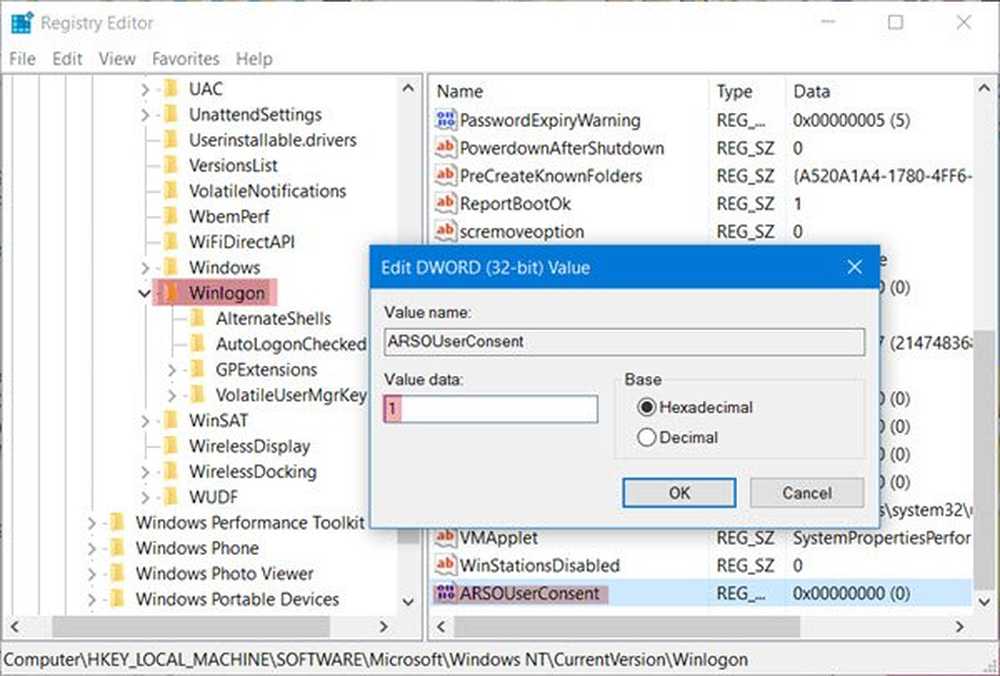So aktivieren Sie Windows 10 Sonic Surround Sound für Kopfhörer


Aktivieren Sie Windows Sonic für Kopfhörer
Um es zu aktivieren, klicken Sie mit der rechten Maustaste auf das Lautsprechersymbol in der Taskleiste und wählen Sie Raumklang> Windows Sonic für Kopfhörer aus dem menü.

Alternativ können Sie auch die Windows-Taste und drücken Art: klingen und wählen Sie die Option zum Öffnen der Soundeinstellungen in der klassischen Systemsteuerung.

Markieren Sie nun Ihr Wiedergabegerät und klicken Sie auf Eigenschaften. Klicken Sie im daraufhin angezeigten Fenster auf die Registerkarte Raumklang, und wählen Sie dann Windows Sonic für Kopfhörer aus dem Dropdown-Menü und dann OK.

Ich habe es mit drei verschiedenen Kopfhörern ausprobiert. Ich teste das mit einem anständigen Satz Sennheiser-Ohrhörer, einem teuren Satz A-Audio-Dosen und einem billigen Satz Ohrhörer, die ich irgendwo unterwegs gesammelt hatte. Wie zu erwarten, haben die hochwertigen Kopfhörer die besten Ergebnisse erzielt. Trotz der günstigeren konnte ich den Unterschied hören und würde jedem empfehlen zu sehen, ob es Ihre Tasse Tee ist.
Die räumliche Klangfunktion, die in der Windows 10-Version Creators Update (Version 1703) eingeführt wurde. Es ist noch früh, aber wenn mehr App-Entwickler es integrieren, sollten wir anfangen, mehr Verwendung zu sehen. Derzeit ist dies am besten für Spiele, und Sie können bei Filmen einen kleinen Unterschied feststellen.
Die Wirksamkeit der Funktion hängt natürlich von der Qualität und dem Typ Ihres Kopfhörers und Ihrer Soundkarte sowie Ihrer Hörempfindlichkeit ab. Unabhängig davon, ob Sie ein Audiophiler sind oder nicht, ist dies eine coole Funktion, um zu testen, ob Sie Ihren Kopfhörer verwenden, während Sie an Ihrem Computer arbeiten.
Haben Sie Sonic Spatial Sound auf einem Windows 10-Gerät getestet? Lassen Sie uns wissen, ob es Ihnen gefällt oder nicht. Haben Sie außer Spielen eine andere Audioquelle gefunden, mit der es gut funktioniert? Lass es uns unten in den Kommentaren wissen.